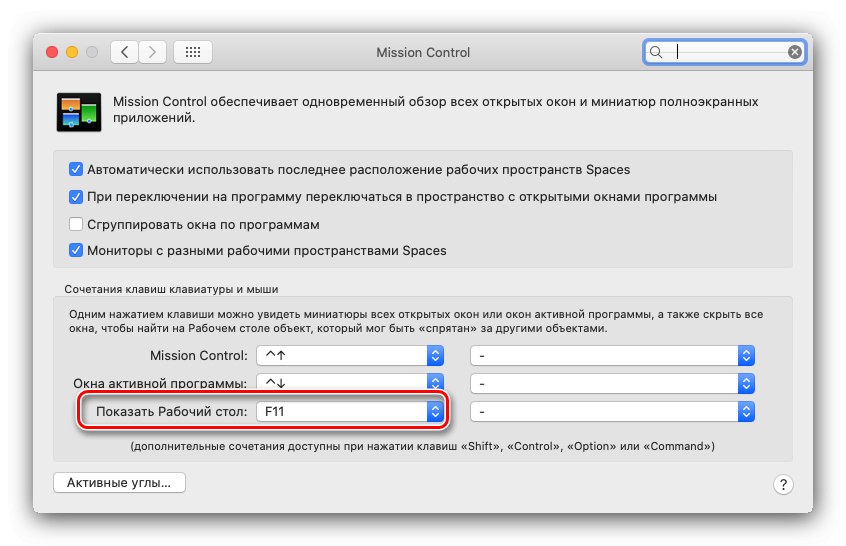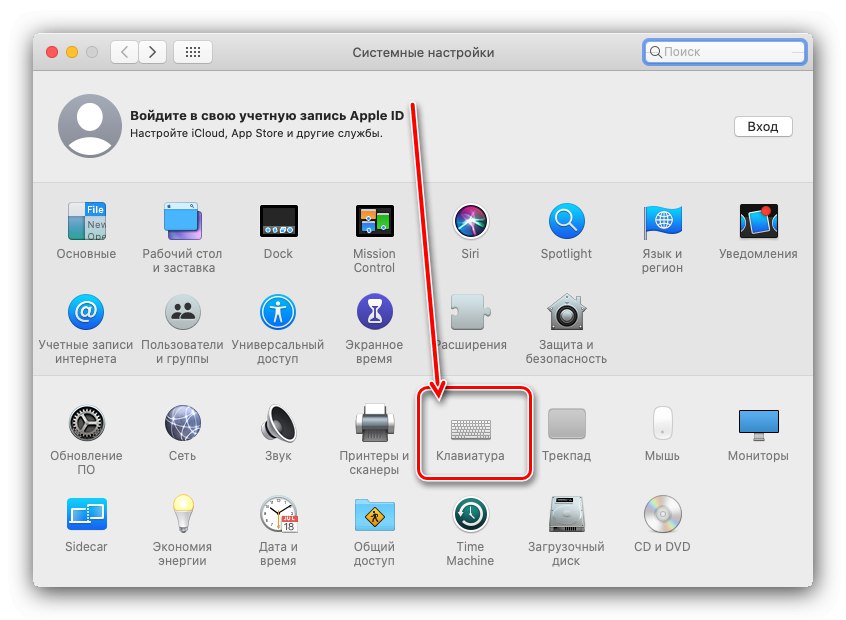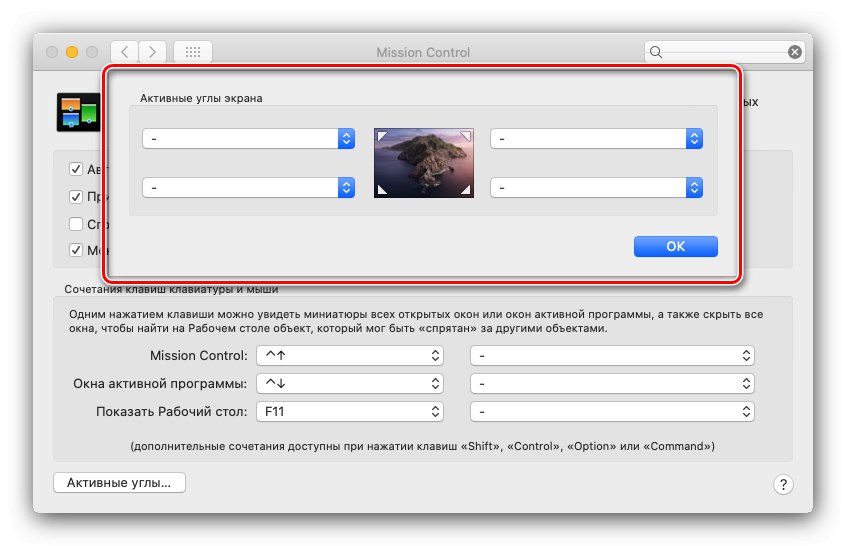Korisnicima koji su prešli na sustav s Applea s Windowsom vjerojatno nedostaje funkcija brzog minimiziranja svih prozora za pristup radnoj površini, a danas ćemo vam reći kako ga koristiti u macOS-u.
Kako smanjiti sve prozore na Macu
U najnovijim verzijama Appleovog operativnog sustava za stolna računala, dotična se operacija može izvesti na dva načina - pomoću interventnih tipki ili pomoću funkcije Vrući kutovi.
Metoda 1: Prečaci
macOS je poznat po vrlo širokoj upotrebi internetskih tipki - postoji prikladna kombinacija za brzo smanjivanje prozora.
- Prvo trebate izvršiti neke postavke. Otvorite zasun "Postavke sustava" iz odgovarajućeg prečaca u Docku.
- Zatim kliknite stavku Kontrola misije.
- Pogledajte padajući izbornik s naslovom Prikaži radnu površinu - po defaultu ima ključ F11.
![Ključ za pristup radnoj površini za smanjivanje svih macOS prozora s internetskim tipkama]()
Može se zamijeniti bilo kojim drugim ako vam ne odgovara.
- Zatim se vratite na glavni prozor "Postavke sustava" i idite na stavku "Tipkovnica".
![Opcije tipkovnice za minimiziranje svih MacOS prozora s internetskim tipkama]()
U nekim će slučajevima opcija biti dostupna tamo "Standardno koristite funkcijske tipke F1, F2, itd.", provjerite je li označeno, a zatim izađite iz zaslona.
- Sada će se svi prozori umanjiti pritiskom na sljedeće kombinacije:
- Cmd + F3 (trenutne verzije macOS-a do uključeno High Sierra);
- F11 ili Fn + F11 (MacBook uređaji).
Pročitajte također: Prečaci u macOS-u
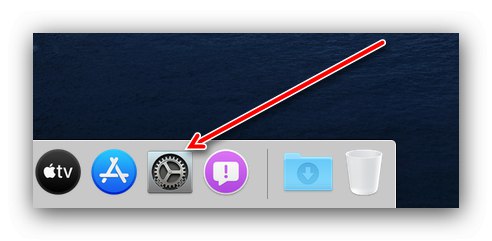
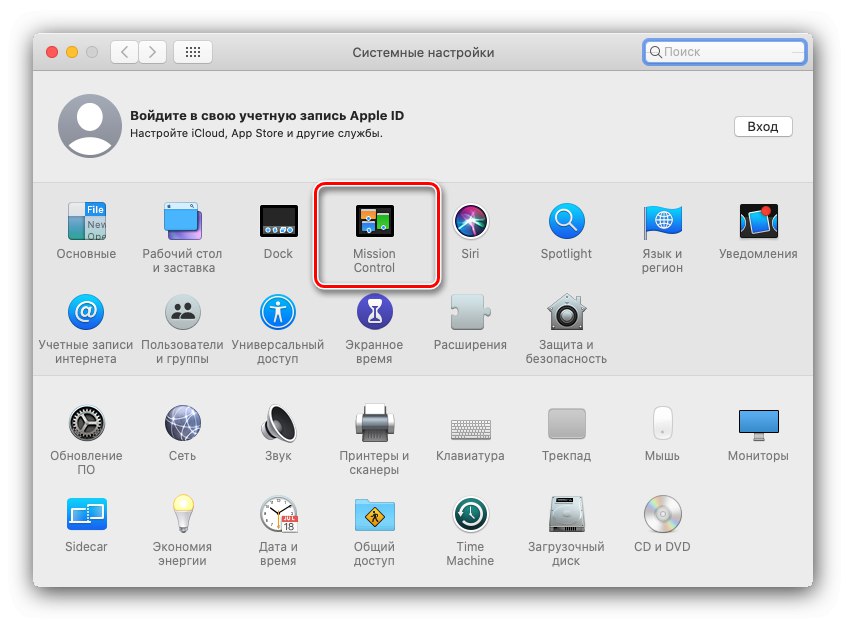
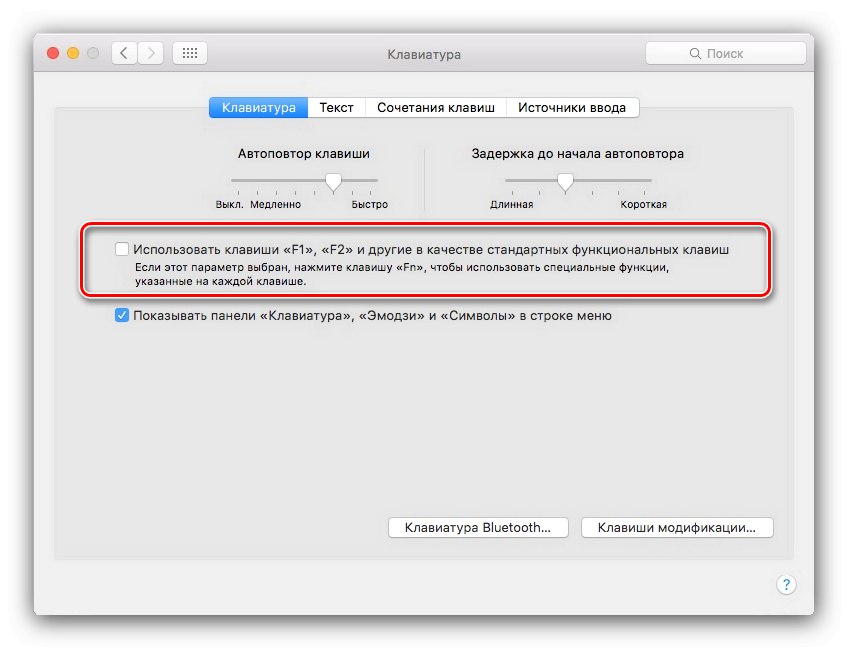
Metoda 2: Vrući kutovi
Druga mogućnost za brzo otvaranje radne površine je korištenje posebne značajke nazvane Hot Corners.
- Dotična funkcija također treba biti unaprijed konfigurirana. Ponovite korake 1-2 prethodne metode i kliknite gumb "Vrući kutovi ...".
- Pojavit će se mali prozor s padajućim izbornikom nasuprot svakom kutu zaslona.
![Opcije za minimiziranje svih macOS prozora pomoću vrućih uglova]()
Odaberite onaj koji vam se sviđa (korisnici koji su prešli na Mac iz sustava Windows možda će pronaći donji desni) i upotrijebite odgovarajući izbornik u kojem odaberite stavku "Radna površina".
- Sljedeći pritisnite "U REDU" i zatvorite program.
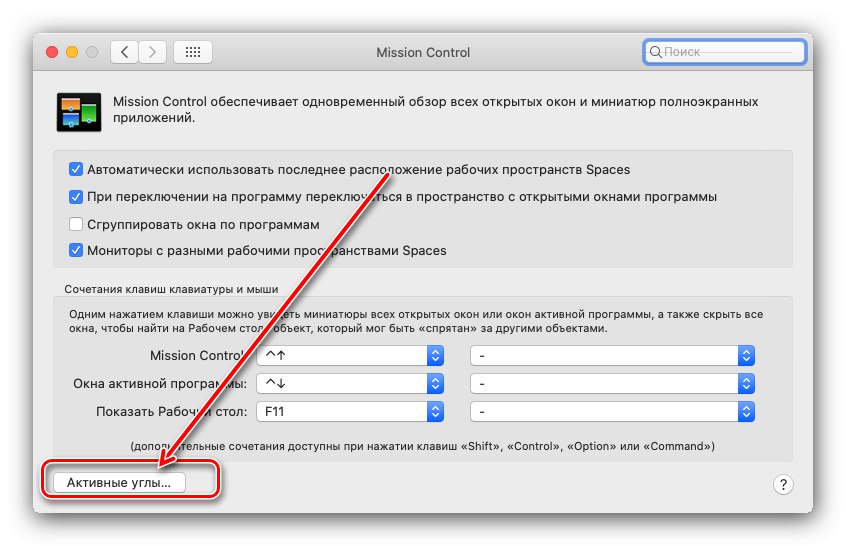
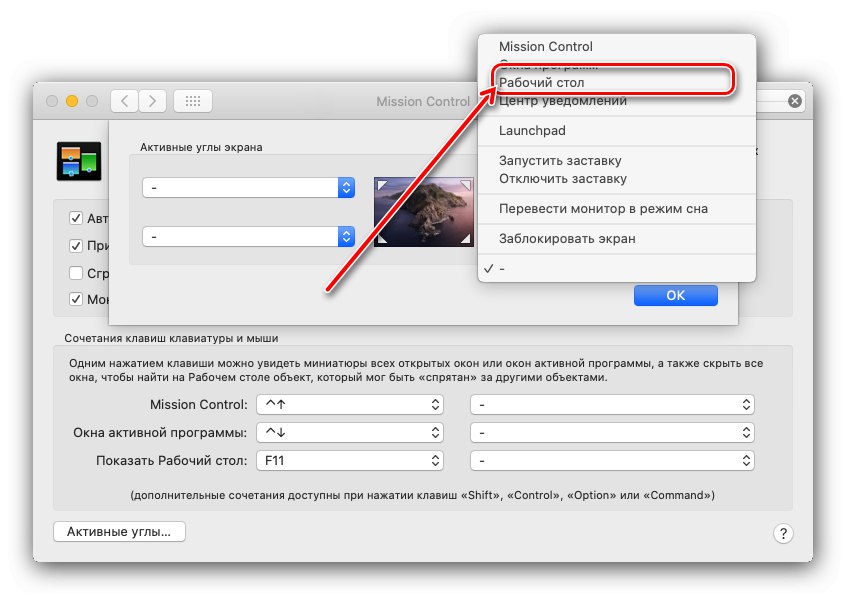
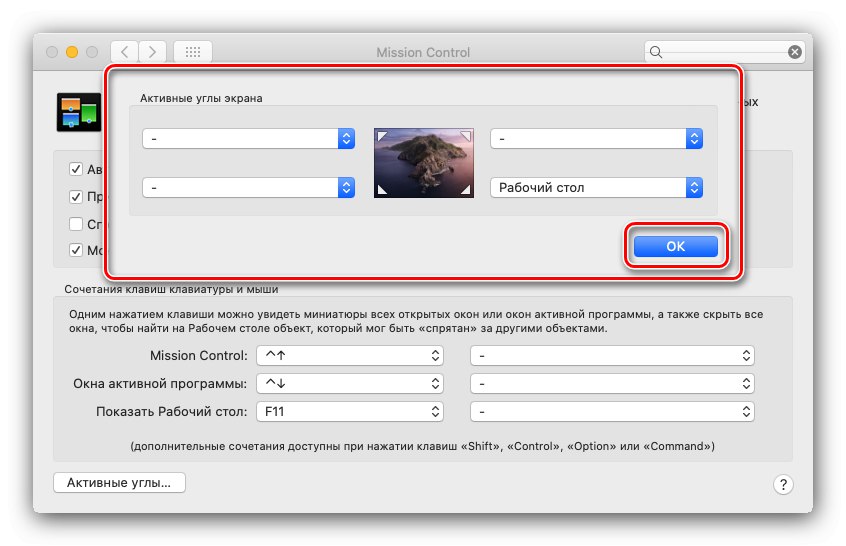
Premještanjem kursora u odabrani kut smanjit ćete sve prozore i otvoriti radnu površinu.
3. metoda: TrackPad gesta
Vlasnici MacBooka i iMaca s ulaznim uređajima tipa Magic Trackpad mogu koristiti posebnu gestu. Da biste pristupili radnoj površini, stavite prste na površinu dodirne podloge i raširite ih.
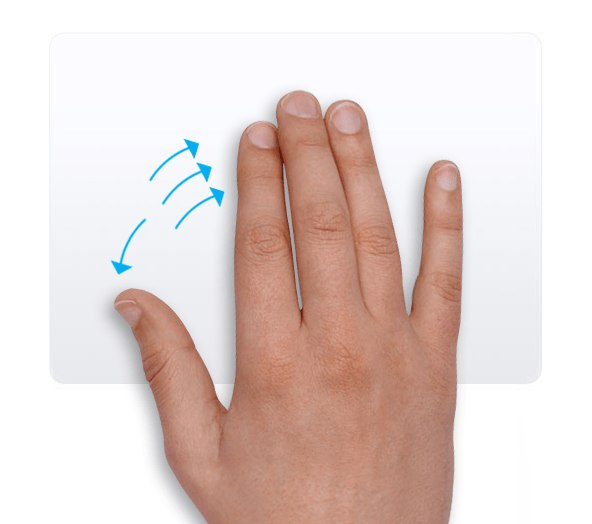
Stisnite prste da biste vratili prozore.
Sada znate kako brzo smanjiti sve prozore na macOS-u. Sve predstavljene metode vrlo su jednostavne i namijenjene su početnicima.